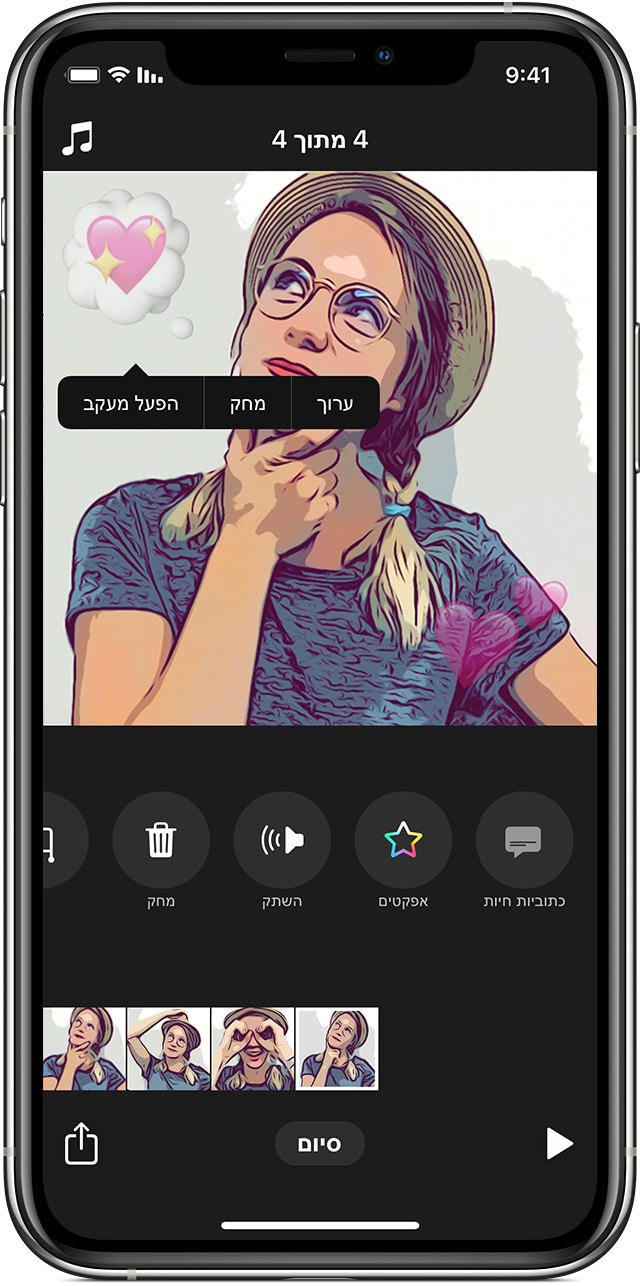הוספת אמוג'י לסרטונים ב-Clips ב-iPhone, ב-iPad וב-iPod touch
תוכלו להוסיף אמוג'י לסרטונים תוך כדי צילום, או להוסיף אותם לקטעים בסרטונים שכבר קיימים אצלכם.
פתיחת סרטון או יצירת סרטון חדש
פתחו את Clips.* אם השתמשתם ב-Clips בעבר, הסרטון האחרון שעליו עבדתם ייפתח באופן אוטומטי.
הקישו על בפינה השמאלית העליונה.
כדי ליצור סרטון חדש, הקישו על . לפתיחת סרטון שמור, החליקו כדי להציג את הסרטונים השמורים, הקישו על הסרטון ולאחר מכן הקישו על 'פתח'.
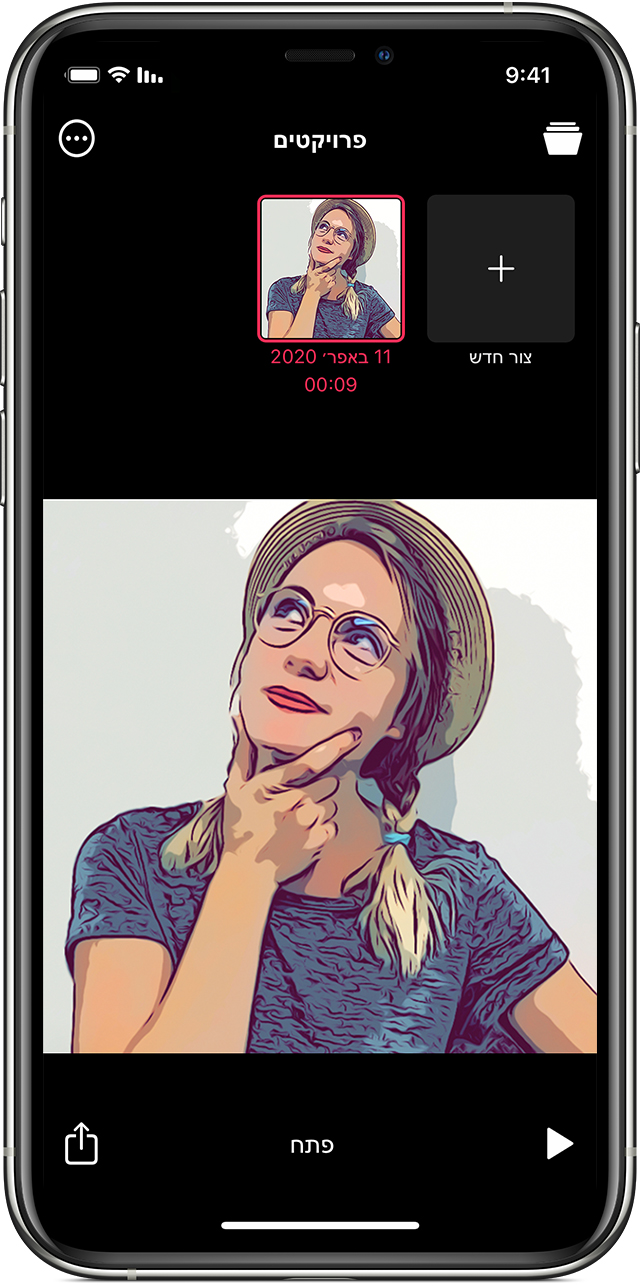
* לא מצליחים לאתר את האפליקציה Clips? במסך הבית, החליקו שמאלה עד שיופיע מסך עם סרגל חיפוש בחלקו העליון, ולאחר מכן הזינו את המילה Clips בסרגל החיפוש. עדיין לא רואים את האפליקציה? הורידו את Clips מה-App Store.
הוספת אמוג'י
כדי להוסיף אמוג'י לפני צילום סרטון או הוספת תמונה:
הקישו על .
הקישו על 'אמוג'י'.
הקישו על אמוג'י כדי להוסיף אותו למרכז הסרטון ב'מציג'. או גררו את האמוג'י מהדפדפן לסרטון.
גררו את האמוג'י למקום הרצוי.
בצעו Pinch כדי לשנות את גודל האמוג'י או כדי לסובב אותו.
הקישו על כדי לסגור את דפדפן האמוג'י.
לצילום הסרטון, געו נגיעה ממושכת ב.
לצילום תמונה, הקישו על , ולאחר מכן געו נגיעה ממושכת ב כדי להוסיף את התמונה לסרטון.
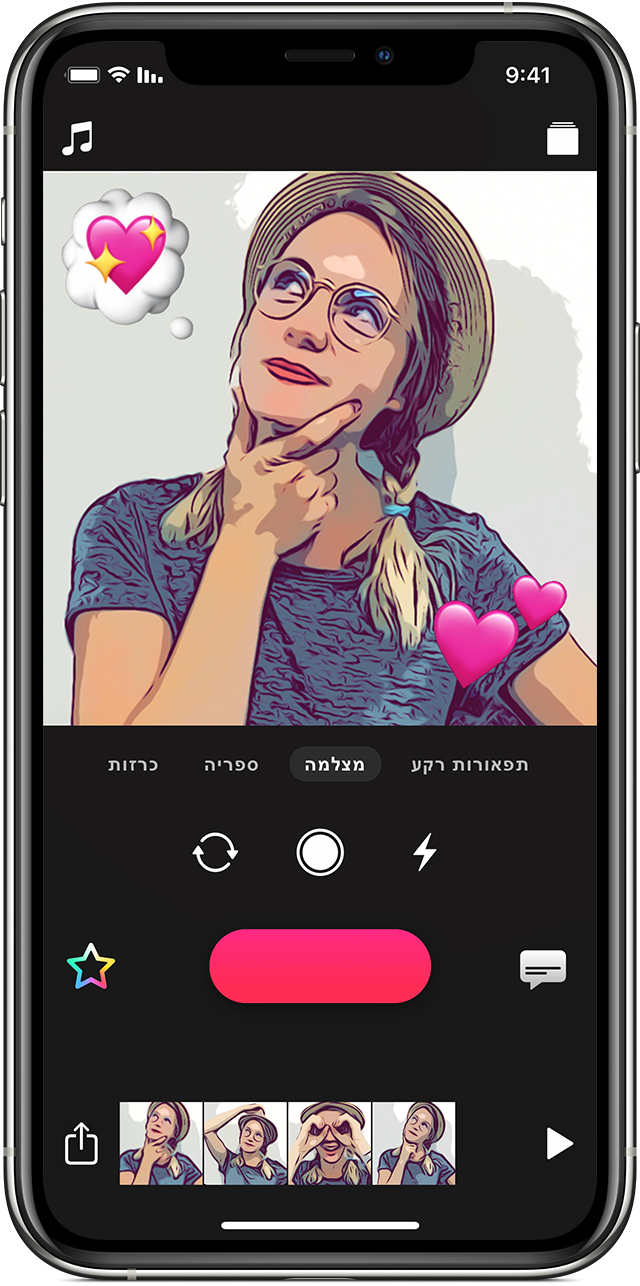
כדי להוסיף אמוג'י לסרטון שכבר צילמתם, בחרו בסרטון בציר הזמן בתחתית המסך ולאחר מכן הוסיפו אמוג'י.
מחיקת אמוג'י
בחרו בסרטון בציר הזמן שבו מופיע האמוג'י שברצונכם לשנות.
הקישו על האמוג'י ואחר כך הקישו על 'מחק'.